Если вы хотите просматривать мультимедиа файлы с планшета/ смартфона на телевизоре убедитесь, что ваш телевизор поддерживает протокол DLNA.
Для того что бы использовать протокол DLNA на планшете/ смартфоне Андроид, необходимо установить соответствующее приложение. В магазине Google Play подобных приложений множества, в данном примере я разберу одно из них, на мой взгляд одно из самых удачных BubbleUPnP UPnP/DLNA.
Особенности BubbleUPnP UPnP/DLNA:
- Потоковое воспроизведение музыки и видео с UPnP/DLNA медиа сервера (Twonky, Asset UPnP, любой NAS с UPnP и т.д.).
- Поддерживаемые кодеки для аудио: MP3, AAC (без DRM), WMA, Ogg Vorbis (и системные декодеры) WAV, FLAC, ALAC, LPCM (с пользовательскими декодерами). Поддержка WMA зависит от производителя и модели. Vorbis могут не работать на Android 2.1/2.2.
- Воспроизведение видео транслируется внешним приложением (рекомендуется VPlayer)
- Потоковое воспроизведение музыки/видео с UPnP/DLNA медиа сервера на ваши UPnP renderers (программные или аппаратные) в вашей сети с привычным управлением воспроизведением (воспроизведение, пауза, перемещение, громкость и т.д.).
- UPnP renderer: управление воспроизведением аудио на вашем устройстве из другой Control Point
- Скачивание треков, альбомов полностью и видео с вашего сервера мультимедиа на устройство с Android (с обложками при их наличии)
- Экран "Сейчас воспроизводится" с привычным управлением воспроизведением
- Редактируемый список воспроизведения для создания очередей воспроизводимых треков
- Загрузка и сохранение плейлистов
- Перемешивание плейлистов
- Перемешивание библиотеки (перемешивание треков из вашего медиа сервера)
- Поддержка скроблинга
- Отображение обложек альбомов
- Отображение информации об исполнителе из Discogs или Last.fm (требуется приложение Last.fm)
- Мощный поиск UPnP. Поиск треков, альбомов, исполнителей и видео (точная поддержка зависит от сервера мультимедиа)
- Закладки. Быстрый доступ к альбомам и папкам
- Генерация случайных список дорожек. Откройте для себя забытые самородки в вашей библиотеке
- Множественное выделение. В любом месте списка треков или альбомов вы можете выбрать сразу несколько элементов для операций над ними (воспроизведение, очередь, удаление, загрузка и т.д.)
- Управление громкостью аппаратными кнопками громкости
Бесплатная версия BubbleUPnP содержит все функции, перечисленные выше со следующими ограничениями, которые могут быть сняты путём приобретения BubbleUPnP License app:
- Реклама
- Список воспроизведения ограничен 16-ю треками
- Перемешивание библиотеки ограничено 16-ю треками
- Загрузки ограничены партиями по 40 треков
- Локальный renderer не поддерживает дистанционное управление внешними контрольными точками
Установка BubbleUPnP UPnP/DLNA.
Для того что бы установить приложение откройте магазин Google Play.

В строке поиска введите- DLNA, откроется список найденных приложений, нажмите на BubbleUPnP UPnP/DLNA.
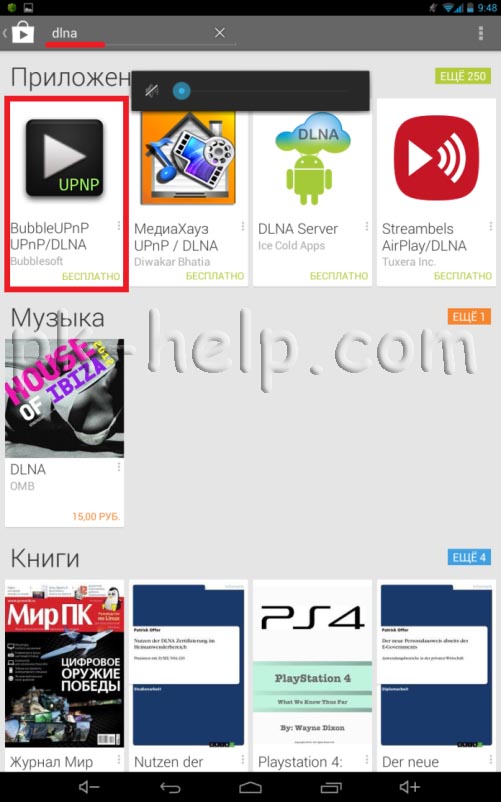
Нажмите кнопку "Установить".
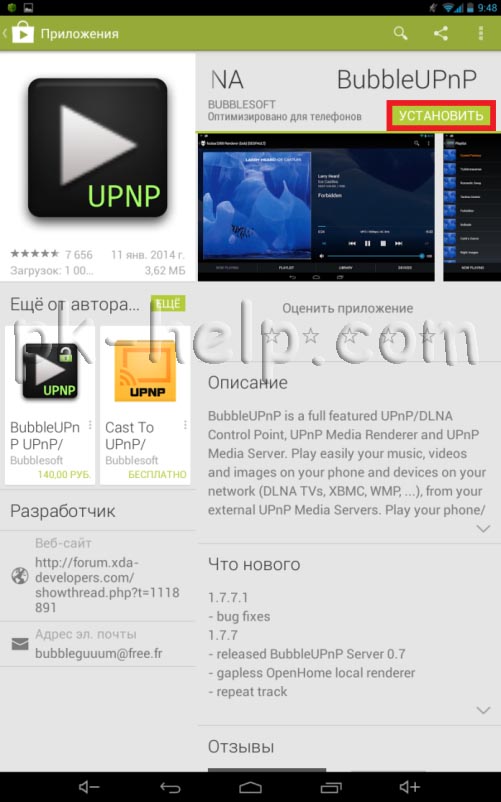
Разрешаем приложению работу с необходимыми функциями смартфона/ планшета.
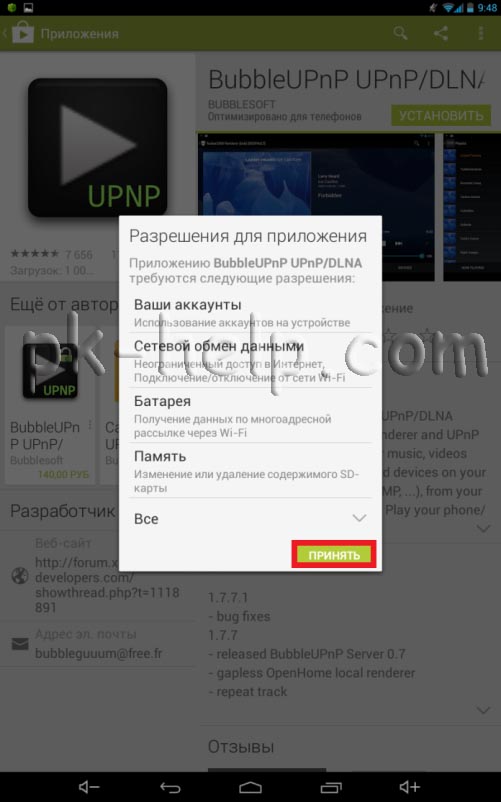
После завершения установки нажимаете "Открыть", в дальнейшем запускать приложение можно с рабочего стола.
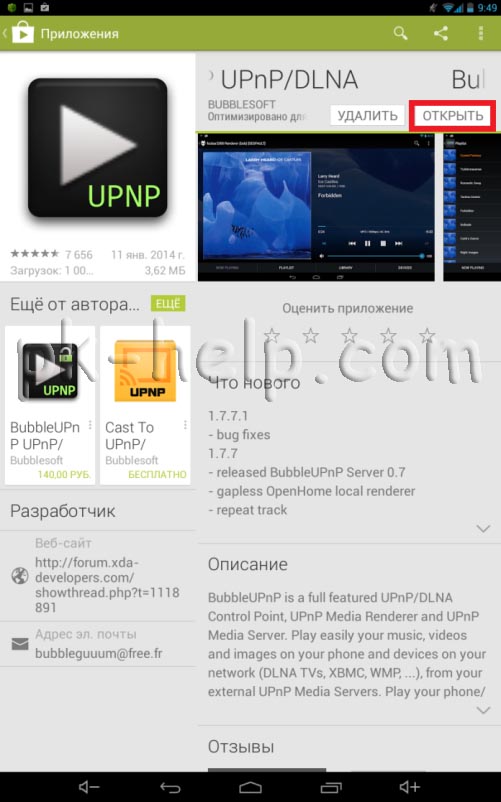
Знакомимся с возможностями установленной версии BubbleUPnP UPnP/DLNA и нажимаем "ОК".

Далее нажимаем "Skip".
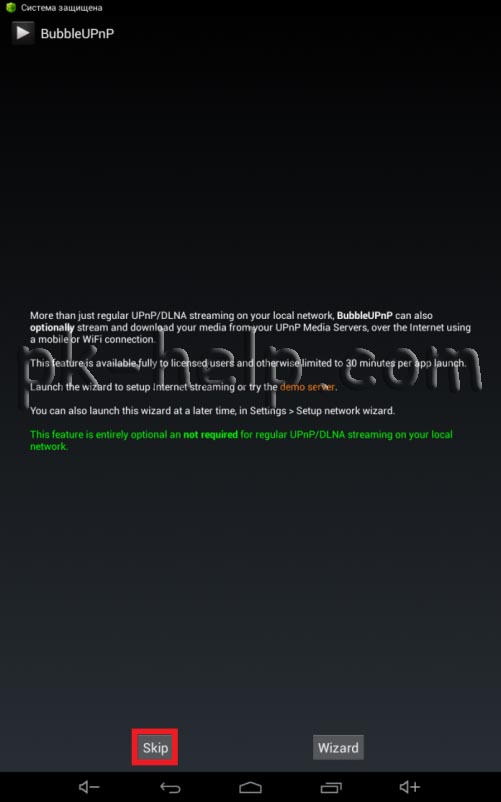
Теперь когда приложение установлено, откройте вкладку "DEVICES". Здесь вы увидите все устройства DLNA вашей локальной сети. Часть DLNA устройств выступают в качестве медиа-серверов DLNA, предоставляющих общий доступ к медиа файлам- (Digital Media Server), это могут быть компьютеры, ноутбуки, внешние сетевые диски, планшеты, смартфоны и т.д. и медиа-плееры DLNA, устройства принимающие и воспроизводящие медиа файлы- (Digital Media Player), ими могут выступать телевизоры, планшеты, смартфоны и т.д.
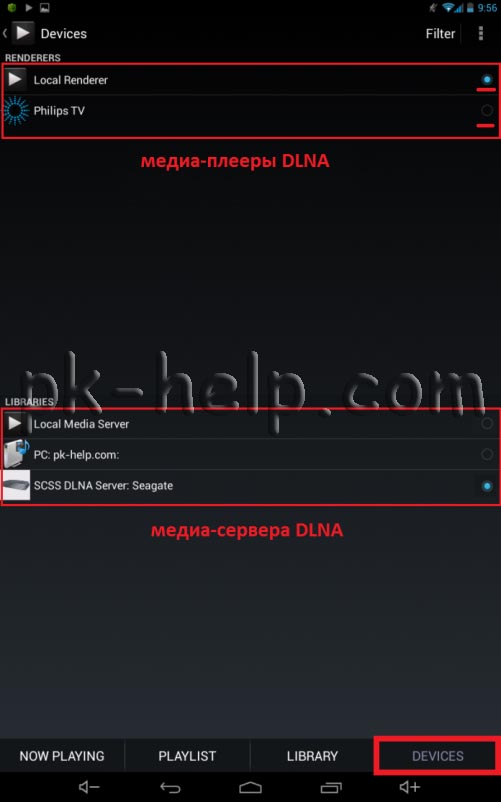
В данном примере у меня два медиа- плеера DLNA: планшет и телевизор и три медиа- сервера DLNA: планшет, компьютер, сетевой диск Seagate Central. Здесь вы выбираете на чем будете воспроизводить (медиа- плеера DLNA) и с чего будете воспроизводить (где находятся мультимедиа файлы- медиа- сервера DLNA). Как вы можете заметить, вы можете воспроизводить файлы не только с компьютера на планшете/ смартфоне или с планшета/ смартфона на телевизоре, но и запустить фильм с сетевого дика\ компьютера\ ноутбука на телевизоре. Вообщем выбор за вами, что откуда и на чем воспроизводить.
Далее переходите на вкладку "LIBRARY", здесь вы увидите папки/ файлы которые доступны по DLNA, простым нажатием вы откроете файл на ранее выбранном медиа- плеере.
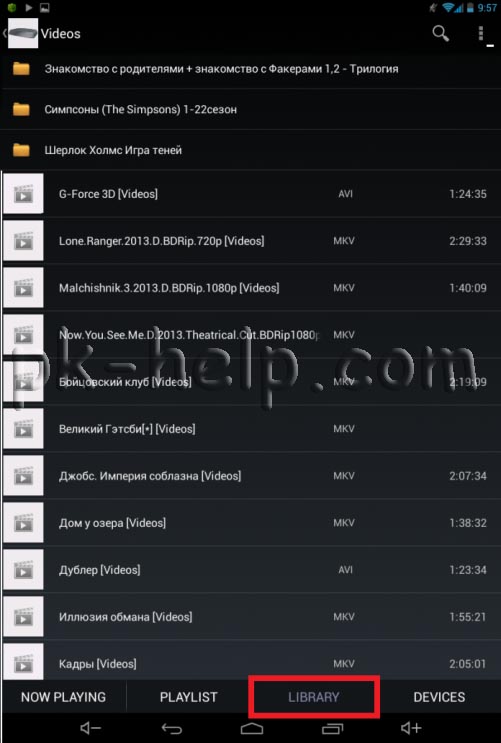
Во вкладке "PLAYLIST" вы можете составить список воспроизведения. В "NOW PLAYNG" сможете управлять воспроизведением файла.
Я очень надеюсь, моя статья помогла Вам! Просьба поделиться ссылкой с друзьями:











Комментарии
Полюбому спасибо вам за статью!
Был бы рад читать и дальше материал на эту тему.
Благодарю еще раз. Очень жду продолжения.
или Miracast - http://pk-help.com/network/android-tv-miracast/
кароче,отвратительная ,никчемная статья
Как передавать с андроид устройства (Galaxy S3 на 4.3) на тот же телевизор подключенный к роутеру онлайн видео с интернета допустим при просмотре онлайнкинотеатра?
Спасибо